Из чего состоит клавиатура телефона
Обновлено: 07.08.2024

Клавиатуру для телефона нужно правильно настроить, чтобы ей было удобно пользоваться
Первое правило удобного набора текста на сенсорном экране – удобная клавиатура для Android. Несмотря на то что в Google Play просто куча сторонних клавиатур, самая лучшая всё равно у Google. Она называется Gboard. Попробуйте, если ещё не пробовали. Она очень умная и функциональная. С ней вы будете допускать намного меньше ошибок, потому что она сама исправляет опечатки, а предиктивный ввод ускоряет ввод. Но это не самое главное.
Как изменить клавиатуру по умолчанию на Android
Но мало просто скачать стороннюю клавиатуру. Нужно ещё и установить её в качестве системной. Сделать это можно в настройках:

Для начала нужно установить новую клавиатуру как клавиатуру по умолчанию
- Включите Gboard в качестве системной клавиатуры;
- Подтвердите изменение и выйдите из настроек.
Теперь, когда вы будете вызывать клавиатуру, на экране будет появляться Gboard. При этом та клавиатура, которая была установлена по умолчанию, отключится. При желании вы можете вообще удалить её либо «Остановить» в настройках, чтобы она не вылезала с предложениями вернуть её назад.
Как включить непрерывный ввод на Андроид
После установки Gboard включите функцию непрерывного ввода. Она позволяет набирать текст свайпами по клавиатуре, не отрывая палец от экрана. Просто водишь им по клавишам, а алгоритмы сами определяют, что это должно быть за слово, и расставляют за тебя пробелы. Скорость печати увеличивается многократно:
- Откройте любой чат и вызовите клавиатуру;
- Нажмите на иконку настроек над клавишами;

- Здесь откройте вкладку «Непрерывный ввод»;
- Включите все параметры, которые есть в окне.
Теперь попробуйте ввести слово, просто водя пальцем по экрану от одной буквы к другой. Если получилось не то слово, клавиатура скорее всего предложит заменить его другим, которое появится над блоком клавиш. Ну, а если не предложит, просто перепишите его – клавиатура это запомнит и впредь не будет ошибаться.
Настроить длительное нажатие клавиш
Я предлагаю уменьшить задержку в три раза:

Длительность удерживания должна быть как можно ниже. Это сэкономит ваше время
- Откройте «Длительность долгого нажатия»;
- Установите ползунок на градации 100-150 мс.
Я рекомендую начать со 150 мс. Возможно, для вас это будет слишком быстро, а, может быть, наоборот, слишком медленно. Мне, например, нравится, когда удерживание срабатывает быстрее. Поэтому я выбрал минимальную отметку в 100 мс. После этой настройки активация скрытых символов на клавиатуре стала проходить намного быстрее, а я стал тратить меньше времени.
В это сложно поверить, но сокращение времени, которое требуется на срабатывание скрытого символа, реально делает использование клавиатуры более удобным. Я буквально заметил, как стал экономить время на подобного рода манипуляциях. Но самое главное, что клавиатура не путает, удерживаете ли вы клавишу или просто нажимаете на неё для пропечатки обычного символа. Это очень круто.
Свободное общение и обсуждение материалов
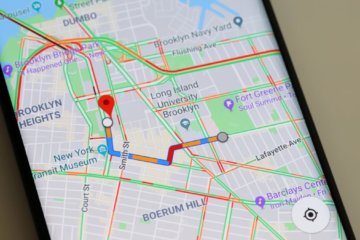
Мы все хорошо знаем, что за нами следят. Следят приложения, следят сайты, следят социальные сети. К сожалению, от этого никуда не деться. Единственное, что более-менее успокаивает, - это то, что мы напрямую не замечаем самого факта слежки. То есть, когда то или иное приложение отслеживает нашу активность в интернете или контролирует наши перемещения по городу и заведениям, мы получаем только косвенные тому доказательства в виде таргетированной рекламы. А что, если я скажу вам, что и вы можете отследить местоположение любого человека одной картинкой?
![]()
Высокие цены на флагманские смартфоны Pixel с лихвой компенсируются существованием относительно недорогой линейки с индексом “a”. Поняв, что невозможно покорять рынок только премиальными аппаратами, Google начала выпускать урезанные версии флагманов с более слабым железом, но идентичными программными возможностями. Исключением стал разве что прошлогодний Pixel 4a, который имел схожую начинку с Pixel 5. Но в этом году Google вернулась к старой традиции оснащения бюджетных устройств и выпустила новый Pixel 5a.

Клава — самое важное приложение. Без него КПК превращается в микротелек.
Вот уже десять лет пишу свайпом пером на свайп-клаве. Что позволяет мне легко, быстро и просто писать 20-30 страниц в сутки (>50 000 символов).
Для пущего удобства юзаю мод SwiftKey — Vitmod (да, мод изготовлен согласно моему описанию), его можно найти на 4pda. Это единственная известная мне клава, позволяющая писать с соблюдением почти всех правил типографики. То есть она уникальная.
Клавиатуры на разных Android смартфонах могут заметно отличаться друг от друга. К тому же, в Google Play присутствует масса альтернативных клавиатур от сторонних разработчиков. Тем не менее, основные приемы ввода и редактирования текста совпадают на подавляющем большинстве Android устройств.

В качестве примера рассмотрим классическую Android клавиатуру от компании Google. На устройствах серии Nexus она установлена изначально, владельцы остальных смартфонов могут без труда скачать ее из официального магазина приложений Google Play. Ссылка на клавиатуру расположена чуть ниже.




Сам процесс ввода текста мало чем отличается от печати на клавиатуре ПК или ноутбука.
Сменить язык ввода можно с помощью кнопки со значком глобуса .
Для того, чтобы ввести заглавную букву, необходимо нажать на клавишу Shift . Удерживая ее и продолжая печать можно ввести несколько заглавных букв подряд. Двойное нажатие по клавише Shift переведет клавиатуру в режим Caps Lock, во время которого все набранные буквы будут заглавными.
Если нужно стереть неверно введенное слово – воспользуйтесь клавишей удаления текста . При одиночном нажатии на клавишу будет удален один символ, находящийся слева от курсора. Удерживая клавишу удаления можно быстро удалить одно или несколько слов. Будьте внимательны – чем дольше вы удерживаете клавишу, тем больше возрастает скорость с которой стирается текст.
В случае, когда требуется переместить курсор в другое место, просто дотроньтесь пальцем до нужного места экрана. Иногда на клавиатурах также присутствуют специальные стрелки, позволяющие перемещать курсор в пределах активного текстового поля.



Кроме основного экрана каждая клавиатура имеет как минимум парочку дополнительных, со служебными символами, цифрами и графическими смайликами. Клавиша переключения экранов обычно находится в нижнем углу клавиатуры.
В клавиатуре Google экран с дополнительными символами открывается с помощью кнопки в левом нижнем углу экрана, а список смайликов – с помощью долго тапа по клавише Enter .



В последнее время большинство клавиатур обзавелись поддержкой безотрывного ввода текста, больше известного как «Swype». При использовании этого метода ввода все слово набирается на клавиатуре одним движением, без отрыва пальца от экрана. Такой способ позволяет существенно сократить время печати.
Тем не менее, в некоторых ситуациях текст проще скопировать и вставить, чем вводить его вручную. Для выделения текста достаточно сделать долгий тап по нужному вам слову. Для того, чтобы изменить границы выделения, нужно потянуть за маркеры по его краям. Кнопки «Вырезать», «Копировать» и «Вставить» появятся в верхней части экрана либо прямо около курсора.



Схожим образом происходит выделение и копирование текста из других приложений. Например, таким образом можно скопировать адрес открытого в веб браузере сайта или текст письма из почтового клиента.

Устройства ввода играют важнейшую роль в работе с компьютером и играх, поэтому довольно любопытно будет изучить их внутренности. Диапазон цен на клавиатуры сегодня просто огромен, однако их можно отнести к одной из двух широких категорий: мембранным или механическим. Эти понятия описывают систему, используемую для распознавания нажатия клавиш, и начнём мы с первой категории.
Щёлкать иль не щёлкать, вот в чём вопрос
На представленной ниже фотографии показана бюджетная клавиатура, похожая на бесчисленное множество других, используемых сегодня в школах, офисах и дома. Схема расположения её клавиш является почти полной копией классической IBM Model M 102, но это справедливо для большинства современных клавиатур.
И корпус, и отдельные клавиши изготовлены литьём под давлением из АБС-пластика, потому что этот процесс изготовления недорог, а материал слабо подвержен износу.

Работа с клавиатурой даёт полную информацию о том, к какой категории она относится. Полное отсутствие щёлканья и треска при нажатии на клавиши сообщает нам, что это мембранная клавиатура. Ещё одна подсказка — ощущения при нажатии клавиши; несмотря на бюджетность клавиатуры, нажатие ощущается мягким и слабым.
Вскрытие корпуса это подтверждает — первым делом мы видим мягкий слой силикона.

Каждая клавиша опирается на выпирающую часть слоя силикона, которая, в свою очередь, обеспечивает необходимое сопротивление движению клавиши (благодаря чему мы получаем тактильный отклик при вводе) и смягчает удар клавиши (чтобы нажатие ощущалось плавным).
Недостаток такой схемы заключается в отсутствии чёткого указания того, успешным ли было нажатие на клавишу — чтобы понять, нажалась ли клавиша, нужно смотреть на монитор. Для некоторых пользователей притупленность обратной связи становится причиной не пользоваться мембранными клавиатурами.

Благодаря мягкости нажатий клавиатура довольно тиха, поэтому если вы работаете в одном пространстве со множеством людей, клавиатуры такого типа могут оказаться спасением от шума.
Сняв слой силикона, мы увидим набор из трёх пластиковых листов: два создают «контакты переключателей», а третий способствует их разделению, предотвращая ошибочные считывания.
При нажатии клавиши мембраны сдвигаются друг к другу, после чего соединяются и «точки» под клавишей, в результате чего цепь замыкается, и это считывает соответствующий чип.

Если мы пройдём по дорожкам от мембран к небольшой печатной плате, то увидим, что всего есть 26 дорожек. Они выстроены таким образом, что несколько точек находятся на одной дорожке, допустим, у верхней мембраны, но соответствующие точки нижней мембраны расположены на отдельных дорожках.
Это может показаться чересчур сложным, но на самом деле такая система намного проще, чем создание отдельных дорожек для каждой клавиши. В этой модели соединения не прикреплены несъёмно к плате (что позволяет снизить стоимость), поэтому её нужно надёжно прикрепить прижать к мембране, чтобы обеспечить надёжное соединение.
Плата также содержит пару светодиодов, сообщающих о нажатии определённых клавиш, а именно Caps Lock, Num Lock и Scroll Lock.

Перевернув печатную плату, мы увидим чип контроллера. К сожалению, он залит твёрдым пластиком (для герметизации от жидкостей), который невозможно снять, не повредив остальную часть платы.
Чип может быть стандартным микроконтроллером USB HID (human interface device), которых на рынке есть тысячи разновидностей (например, такая).

Подобные типы клавиатур могут работать годами, не вызывая при этом никаких проблем. Когда же они всё-таки возникают, это часто связано с соединяющимися точками — постоянное нажатие и отпускание приводит к их постепенному стиранию, пока, наконец, они не протрутся до такой степени, что не смогут обеспечивать контакт.
Механические клавиатуры относятся к другой категории, обычно находящейся на другом крае спектра цен, и на то есть уважительная причина.

На фотографии выше показана механическая клавиатура Corsair K100 RGB, продающаяся по довольно неожиданной цене в 210 долларов. Не все модели такого типа настолько дороги, однако подобный дизайн и набор функций сегодня очень популярен.
Под каждой клавишей расположена отдельная система микропереключателя. В рассматриваемой K100 используются системы, изготовленные знаменитой немецкой компанией Cherry. Переключатели Cherry MX уже приобрели почти легендарную репутацию, но в конечном итоге это всего лишь качественно изготовленные устройства.
Cherry производит широкий ассортимент переключателей, каждый тип имеет свою силу и размер пружин, что обеспечивает разные уровни тактильных ощущений. Также конструкции разнятся в зависимости от того, насколько глубоко нужно нажать клавишу для активации контакта и необходимости создания аудиальной обратной связи.
Из-за наличия подвижных деталей механические клавиатуры обладают отчётливым «стуком». Благодаря использованию переключателей клавиатура становится более надёжной и тактильной по сравнению с мембранными моделями.
Какими бывают механические переключатели?

Современная мода на светодиодную RGB-подсветку в комплектующих PC нравится не всем, однако когда дело касается клавиатур, она обладает определёнными преимуществами: настраиваемая подсветка позволяет выбрать наиболее подходящий пользователю цвет и можно задать комбинацию цветных клавиш (если есть возможность RGB-подсветки каждой клавиши), что бывает полезным в приложениях или играх.
Некоторые клавиатуры можно назвать гибридами, сочетающими в себе механику и мембраны, особенно это относится к ноутбукам. В этих устройствах нет места для полностью механических переключателей, но производители создали конструкции, придающие мембранным клавишам более жёсткую и предсказуемую обратную связь.

Внутри клавиатуры-бабочки Apple
Естественно, это повышает стоимость изготовления, а в случае показанной выше системы Apple могут возникать проблемы, но для многих пользователей добавление механических систем для улучшения ощущений и обратной связи в ноутбучных клавиатурах — желанный результат.
Я не буду подробно рассказывать об эргономических клавиатурах просто потому, что внутри они устроены точно так же, как описанные выше типы. Они отличаются только расположением клавиш на корпусе, а также снижением нагрузки на запястья и предплечья при длительном использовании.
У всех нас есть любимые модели мышей и клавиатур, и наш выбор всегда определяется тем, как продукт ощущается в работе. В основном это относится к внешнему виду, но и внутренности тоже играют свою роль.
На правах рекламы
Виртуальные серверы с новейшим железом, защитой от DDoS-атак и огромным выбором операционных систем. Максимальная конфигурация — 128 ядер CPU, 512 ГБ RAM, 4000 ГБ NVMe.
В этой статье мы рассмотрим ремонт клавиатуры мобильного телефона.
Если у Вас современный смарт, то и не должно возникать проблем с навигацией по телефону. Но как бы далеко прогресс не зашел, удобнее простой кнопочки, которая щелкает при нажатии, пока еще не придумано. До сих пор бюджетные телефоны оснащаются простой мембраной клавиатурой, которая удобна в обращении, с помощью нее можно быстренько набрать текст, а также отпадает необходимость марать жирными руками экран телефона, как на смартах с тачскрином или, как говорят в народе, сенсором экрана. В этой статье разберем, как же устроена клавиатура телефона и с чего начинать ее ремонт на примере популярного телефона Nokia C2-01.
Наверное, Вы все играли в шахматы. Давайте еще раз глянем на шахматную доску:

С помощью этой клавиатуры мы можем закодировать 7х6=42. Следовательно, 42 кнопочки. Как вы видите, каждому проводу мы дали название. А что было бы, если бы мы на каждую кнопочку тянули проводок и один общий провод на все кнопки? Итого бы у нас получилось 43 провода! А здесь у нас всего то 13 проводков! На целых 30 проводков меньше, а результат тот же!
Из всего вышесказанного мобильные телефоны не исключение. Их клавиатура также состоит из матрицы, проводки которых уходят в процессор. Вот так выглядит наш пациент:


Лицевая сторона платы

Обратная сторона платы:

Как Вы видите, плата разделена на квадратики, как шахматная доска. Для чего это нужно? Чтобы быстро найти необходимый нам элемент ;-). Итак, внизу каждой монтажной платки мы видим небольшую табличку, давайте рассмотрим ее ближе. Чтобы не заморачиваться, рассмотрим табличку лицевой части платы:


Итак, это резисторы R2575 и R2576.
Смотрим табличку и находим их.

Итак, резистор R2575 находится в квадрате С7, резистор R2576 находится тоже в этом же квадрате С7. Все играли в морской бой? Ищем квадрат С7:

Ну-ка что у нас там? Да да, те самые резисторы ;-) R2575 и R2576. Также там и светодиод и другой резистор, но они нас не интересуют.

Эти резисторы на плате у меня были выдраны. Я их и заподозрил поначалу, но чтобы точно убедиться, открыл схему. Эти резисторы по 470 Ом, думаю, ничего страшного не произойдет, если вместо резисторов кинуть припойную соплю. У меня получилось вот так:

Управление и навигация внутри операционной системы обычно выполняется одним или двумя устройствами ввода. Какие устройства ввода наиболее популярные и актуальные вы узнаете из данного материала.
Что такое устройство ввода информации
Под устройствами ввода следует понимать периферийные устройства с набором датчиков считывающими различные величины. Например, нажатие кнопок или клавиш, перемещение по координатам в плоскости и т.д. Полученная информация передается центральному процессору для дальнейшей обработки и перевода в цифровой вид.
Наиболее популярные и актуальные устройства ввода:
- Мышь и тачпад.
- Клавиатура.
- Сенсорный экран.
- Джойстик.
- Пульт дистанционного управления.
- Графический планшет.
Мышь и тачпад
Компьютерная мышь представляет собой устройство проводного или беспроводного типа для управления курсором и отдачи команд внутри операционной системы. Навигация курсором осуществляется за счет перемещения мыши на ровной поверхности стола или специализированного коврика. Для отдачи команд и вызова определенных действий используется набор кнопок, обычно: колесико, левая и правая кнопка мыши. В некоторых моделях число кнопок достигает 20, а специализированное приложение позволяет задать определенные действия на выбранную кнопку или комбинацию кнопок.

Тачпад выступает в качестве альтернативы компьютерной мыши. В ноутбуки, нетбуки и ультабуки тачпад встраивается по умолчанию для возможности управления при отсутствии компьютерной мыши. Для навигации используется плоская панель, что учитывает перемещение пальца пользователя с последующим преобразованием движения курсора. Для отдачи команд присутствуют те же кнопки, что и в мышке, а действие колесика обычно заменено жестом – проведение двумя пальцами вверх-вниз. В некоторых моделях присутствует дополнительный набор кнопок.
Ещё тачпад часто встраивается в проводные или беспроводные клавиатуры для удобной навигации без компьютерной мышки.
Клавиатура
Данное устройство предназначено для ввода информации через буквенно-цифровые или специализированные клавиши. Кнопки на клавиатуре выстроены в определенном порядке, где каждой клавише отведен соответствующий символ или действие.
Различают клавиатуры встроенные, проводные и беспроводные. Встраивают клавиатуры в ноутбуки и нетбуки. Проводные клавиатуры подключаются через USB-A порт, беспроводные через радио-модуль или Bluetooth.
Сенсорный экран
В сенсорном экране совмещены устройство отображения и ввода информации. Поверх экрана располагается панель, чаще емкостного типа, что пропускает слабое переменное напряжение. При касании пальцем или специализированным инструментом в определенной области образуется утечка тока. Датчики улавливают касание и передают информацию контроллеру для вычисления координат с последующим выполнением команды.
Управление через сенсорный экран широко распространено в смартфонах и планшетах. Так же на рынке присутствуют ноутбуки и мониторы с сонорными экранами. В таких моделях доступно управление, как через сенсорную панель, так и через клавиатуру с мышкой.
Джойстик
Джойстики предназначены для управления в играх. Устройства представляют собой манипуляторы с органами управления в виде кнопок и стиков. Так же широко встречаются трехмерные джойстики, вариации в виде руля с педалями и штурвала самолета.

Пульт дистанционного управления
Устройство выступает в качестве портативного аналога мыши и клавиатуры для управления на расстоянии. На корпусе располагаются кнопки команд и перемещения курсора. Чаще пульты используются в мультимедийных приложениях для регуляции громкости, переключение каналов при просмотре телевиденья или навигации в музыкальном и видеопроигрывателе.
Графический планшет
Устройство представляет собой плоскую панель, воспринимающую касания стилуса в виде ручки. Графический планшет обычно используется для создания изображений нарисованных от руки. В некоторых приложениях планшет работает по аналогии мышки.
Вывод
В статье подробно описаны устройства ввода информации в компьютер. Наиболее распространенными считаются мышь и клавиатура, так как оба устройства позволяют выполнять все необходимые действия. Сенсорные экраны встречаются чаще в компьютерных планшетах, некоторых ноутбуках и мониторах, что расширяет стандартный набор устройств управления. Джойстики обычно используются только для управления в играх, графические планшеты при работе с графикой, а пульты дистанционного управления преимущественно для навигации в мультимедийных приложениях.
Читайте также:

